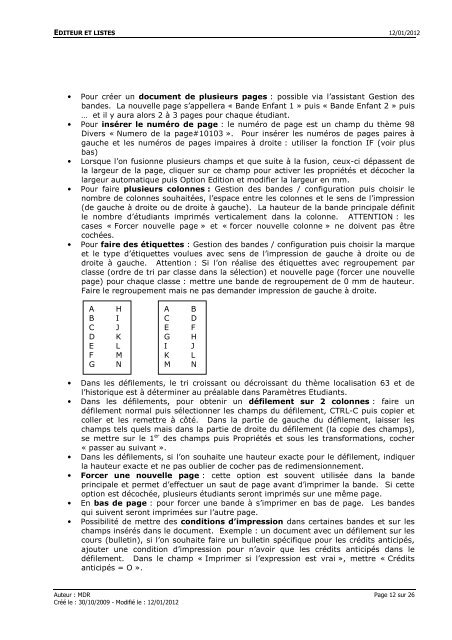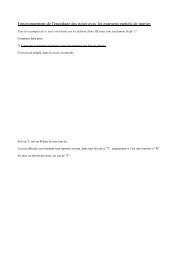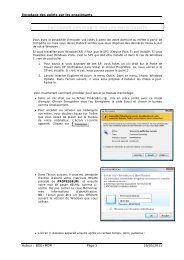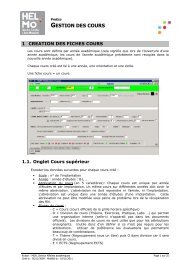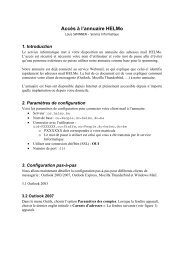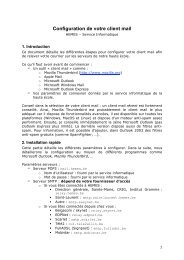EDITEUR ET LISTES - HELMo Service Informatique
EDITEUR ET LISTES - HELMo Service Informatique
EDITEUR ET LISTES - HELMo Service Informatique
You also want an ePaper? Increase the reach of your titles
YUMPU automatically turns print PDFs into web optimized ePapers that Google loves.
<strong>EDITEUR</strong> <strong>ET</strong> <strong>LISTES</strong> 12/01/2012<br />
• Pour créer un document de plusieurs pages : possible via l’assistant Gestion des<br />
bandes. La nouvelle page s’appellera « Bande Enfant 1 » puis « Bande Enfant 2 » puis<br />
… et il y aura alors 2 à 3 pages pour chaque étudiant.<br />
• Pour insérer le numéro de page : le numéro de page est un champ du thème 98<br />
Divers « Numero de la page#10103 ». Pour insérer les numéros de pages paires à<br />
gauche et les numéros de pages impaires à droite : utiliser la fonction IF (voir plus<br />
bas)<br />
• Lorsque l’on fusionne plusieurs champs et que suite à la fusion, ceux-ci dépassent de<br />
la largeur de la page, cliquer sur ce champ pour activer les propriétés et décocher la<br />
largeur automatique puis Option Edition et modifier la largeur en mm.<br />
• Pour faire plusieurs colonnes : Gestion des bandes / configuration puis choisir le<br />
nombre de colonnes souhaitées, l’espace entre les colonnes et le sens de l’impression<br />
(de gauche à droite ou de droite à gauche). La hauteur de la bande principale définit<br />
le nombre d’étudiants imprimés verticalement dans la colonne. ATTENTION : les<br />
cases « Forcer nouvelle page » et « forcer nouvelle colonne » ne doivent pas être<br />
cochées.<br />
• Pour faire des étiquettes : Gestion des bandes / configuration puis choisir la marque<br />
et le type d’étiquettes voulues avec sens de l’impression de gauche à droite ou de<br />
droite à gauche. Attention : Si l’on réalise des étiquettes avec regroupement par<br />
classe (ordre de tri par classe dans la sélection) et nouvelle page (forcer une nouvelle<br />
page) pour chaque classe : mettre une bande de regroupement de 0 mm de hauteur.<br />
Faire le regroupement mais ne pas demander impression de gauche à droite.<br />
A<br />
B<br />
C<br />
D<br />
E<br />
F<br />
G<br />
H<br />
I<br />
J<br />
K<br />
L<br />
M<br />
N<br />
A<br />
C<br />
E<br />
G<br />
I<br />
K<br />
M<br />
B<br />
D<br />
F<br />
H<br />
J<br />
L<br />
N<br />
• Dans les défilements, le tri croissant ou décroissant du thème localisation 63 et de<br />
l’historique est à déterminer au préalable dans Paramètres Etudiants.<br />
• Dans les défilements, pour obtenir un défilement sur 2 colonnes : faire un<br />
défilement normal puis sélectionner les champs du défilement, CTRL-C puis copier et<br />
coller et les remettre à côté. Dans la partie de gauche du défilement, laisser les<br />
champs tels quels mais dans la partie de droite du défilement (la copie des champs),<br />
se mettre sur le 1 er des champs puis Propriétés et sous les transformations, cocher<br />
« passer au suivant ».<br />
• Dans les défilements, si l’on souhaite une hauteur exacte pour le défilement, indiquer<br />
la hauteur exacte et ne pas oublier de cocher pas de redimensionnement.<br />
• Forcer une nouvelle page : cette option est souvent utilisée dans la bande<br />
principale et permet d’effectuer un saut de page avant d’imprimer la bande. Si cette<br />
option est décochée, plusieurs étudiants seront imprimés sur une même page.<br />
• En bas de page : pour forcer une bande à s’imprimer en bas de page. Les bandes<br />
qui suivent seront imprimées sur l’autre page.<br />
• Possibilité de mettre des conditions d’impression dans certaines bandes et sur les<br />
champs insérés dans le document. Exemple : un document avec un défilement sur les<br />
cours (bulletin), si l’on souhaite faire un bulletin spécifique pour les crédits anticipés,<br />
ajouter une condition d’impression pour n’avoir que les crédits anticipés dans le<br />
défilement. Dans le champ « Imprimer si l’expression est vrai », mettre « Crédits<br />
anticipés = O ».<br />
Auteur : MDR Page 12 sur 26<br />
Créé le : 30/10/2009 - Modifié le : 12/01/2012